Em nossos logs anteriores, discutimos sobre vários erros relacionados ao Call of Duty e aqui neste tutorial vamos orientá-lo sobre um dos mesmos erros e que é o Warzone Error Code Vivacious. Este é um dos erros mais irritantes que impedem os jogadores de se conectarem aos servidores. E depois de pesquisar bastante sobre o erro concluímos que a maioria das vítimas são os usuários dos consoles Xbox One e PlayStation 4. Eles também alegaram que, quando ficam presos ao código de erro mencionado acima, não podem jogar multiplayer e Warzone. Bem, se você também está procurando um guia de solução de problemas para superar o erro, fique atento conosco.
Como discutido anteriormente, esse erro não permitirá que você se conecte aos servidores e, sem se conectar aos servidores, não é viável jogar o jogo. E se falarmos sobre os motivos, pode haver vários motivos para enfrentar o erro mencionado acima, como servidores inativos / em manutenção, bugs / falhas no jogo / versão desatualizada do jogo / dispositivo, conexões ruins com a Internet, arquivos de jogos corrompidos.
Quando estiver ciente de todos os possíveis culpados, siga os métodos de menção abaixo para corrigir o erro.
Experimente estas correções para o código de erro do Warzone Vivacious
Método 1: Reinicie o jogo
No primeiro método, sugerimos que você reinicie o jogo. Fazer isso atualizará o jogo e corrigirá as pequenas falhas do jogo.
Alternativamente, você pode fechar o jogo e o inicializador do Battle.net antes de abrir o jogo novamente.
Método 2: Verifique o status do servidor online
Depois de reiniciar o jogo, sugerimos que você verifique se não há problemas contínuos nos servidores online. Como mencionamos anteriormente, é provável que você enfrente o erro de menção acima se o servidor do jogo estiver inativo ou em manutenção. Portanto, sugerimos que você verifique o status do servidor do COD Vanguard e acesse o site da Activision Online Services. E se você descobriu que o servidor está inativo, você precisa esperar até que o servidor volte a funcionar.
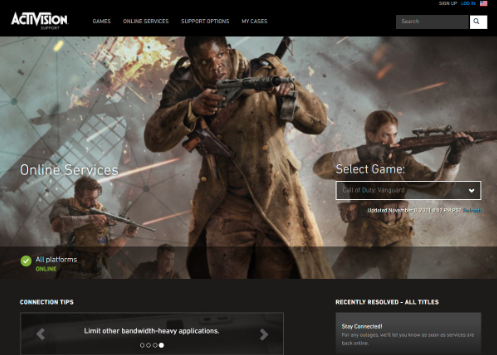
Método 3: Desconecte outros dispositivos da rede
Vários usuários alegaram que estavam recebendo o erro por causa da baixa largura de banda e isso acontece se houver muitos dispositivos usando a Internet ao mesmo tempo em casa.
E se o código de erro COD Vanguard VIVACIOUS parece ocorrer apenas à noite, quando há mais pessoas se conectando à Internet, é provável que sua rede seja a culpada. Você pode esperar até que todos parem de usar seus dispositivos ou simplesmente desconectá-los da rede.
Método 4: Desligue e ligue seus dispositivos de rede

Se você ainda está lutando com o Warzone Error Code Vivacious, verifique se há um problema com sua própria conexão. Para continuar, você precisa desligar e ligar o modem ou roteador por alguns segundos, tudo o que você precisa fazer é desconectar o roteador da fonte de alimentação e aguardar 30 segundos antes de ligá-lo novamente.
Você pode usar esse método se estiver enfrentando esse problema no console ou no PC. Se você estiver enfrentando esse problema em seu console, certifique-se de reiniciá-lo junto com seu dispositivo de rede. Bem, a ideia é desligar o modem e o roteador depois que o console for desligado para atualizar a conexão.
Método 5: Use uma VPN
Vários usuários alegaram que conseguiram superar o erro usando uma VPN porque é possível que seu ISP esteja bloqueando ou limitando sua conexão com a Activision, ou se você estiver em um país com conexão ruim aos servidores online.
Método 6: Escanear e Reparar
Como mencionamos anteriormente, é provável que você enfrente o erro de menção acima se os arquivos do jogo forem corrompidos por qualquer motivo. Portanto, sugerimos que você use a opção de ferramenta integrada no Battle.net Launcher para resolver o problema.
Para isso, siga as diretrizes de menção abaixo:
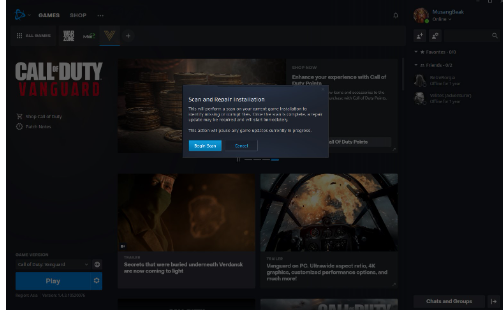
Passo 1: Primeiro, abra o iniciador do Battle.net> Navegue até a sua biblioteca de jogos> toque no ícone do COD Vanguard
Passo 2: Agora clique no ícone de engrenagem ou engrenagem sob o botão azul PLAY> depois selecione Scan and Repair> toque em Begin Scan
Etapa 3: aguarde o sistema concluir a verificação e o reparo dos arquivos> finalmente inicie o COD Vanguard e verifique se o problema foi resolvido ou não.
Método 7: Reinstale o COD Vanguard
Se nenhum dos métodos mencionados acima funcionar para você, sugerimos que você desinstale o anúncio e reinstale o jogo e verifique se o problema foi resolvido ou não.
Conclusão
Isso é tudo sobre Warzone Error Code Vivacious. Tentamos o nosso melhor para fornecer todos os métodos possíveis para superar o problema e agora é sua vez de seguir nossas diretrizes. Obrigado pela leitura.